Como instalar o Android 12L no Windows 11
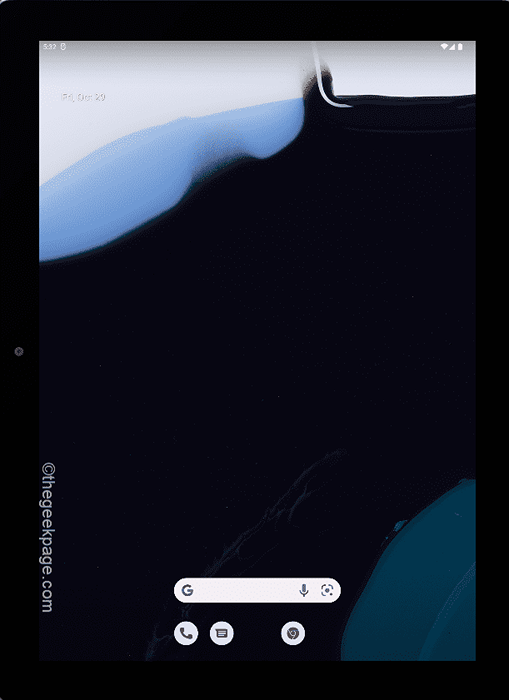
- 1199
- 33
- Maurice Champlin
O Google acaba de revelar sua nova versão do sistema operacional com base em seu novo sistema operacional móvel Android 12, Android 12L. Este novo sistema operacional é para tablets Android, dispositivos Chromebook em execução no Chrome OS. Este novo Tablet OS tem todos os recursos do Android 12, especialmente o principal recurso do núcleo - material que você projeta. Então, se você quiser provar o material que você projeta no formato do tablet, este artigo é apenas para você.
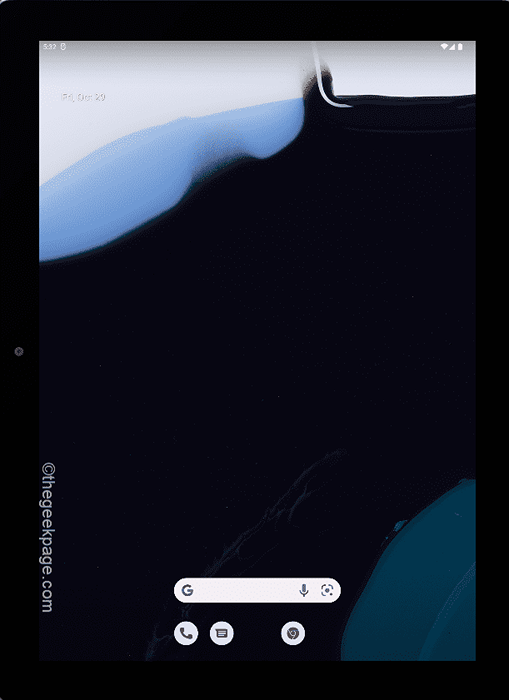
Como instalar o Android 12L no Windows 10, 11 e Mac
Você pode experimentar o novo Android 12L no mais recente Android Studio. Então, se você tem um Windows 10 ou 11 ou um MacBook, você pode instalar o novo Android 12L e aproveitar. Siga estas instruções passo a passo.
Etapa 1 - Baixe o Android Studio
1. No começo, vá para a construção canária do Android Studio.
2. Na seção 'Construção Canária', toque na “Baixar Chipmunk (2021.2.1) Canário 3““.
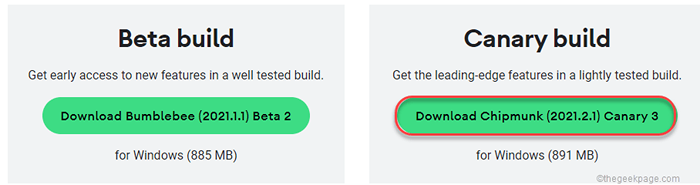
3. Depois disso, role para baixo pela página do contrato.
4. Então, verificar o "Eu li e concordo com os termos e condições acima" caixa.
5. Em seguida, clique em “Baixe o Android Studio 2021.2.1 Canário 3 para Windows““.
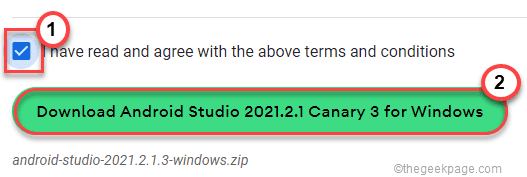
Apenas para que o processo de download seja concluído. Depois de concluído, vá para o local onde você acabou de baixar o arquivo.
7. Então, extrair O arquivo zip baixado em um local em seu dispositivo.
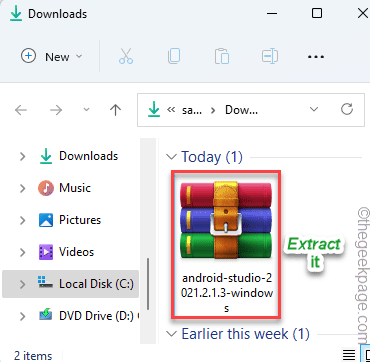
8. Então, Duplo click no "Android-Studio" pasta.
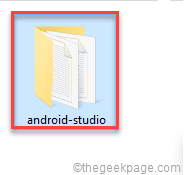
9. Agora, abra o “BINPasta para acessar.
10. Dentro desta pasta bin, você encontrará o “Studiox64““.
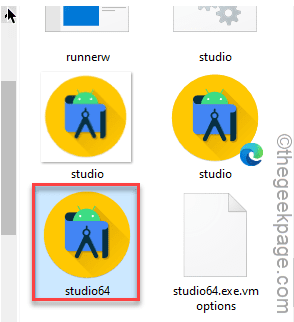
Isso vai começar o estúdio Android.
11. Selecione “Não importe as configurações”Ao instalar uma versão nova.
12. Em seguida, toque em “OK““.
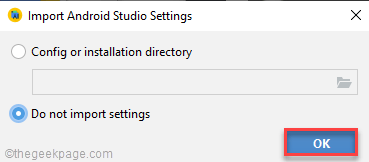
Etapa 2 - Configurar o Android Studio
1. Quando o estúdio Android se abrir, toque em “Próximo”Para prosseguir.
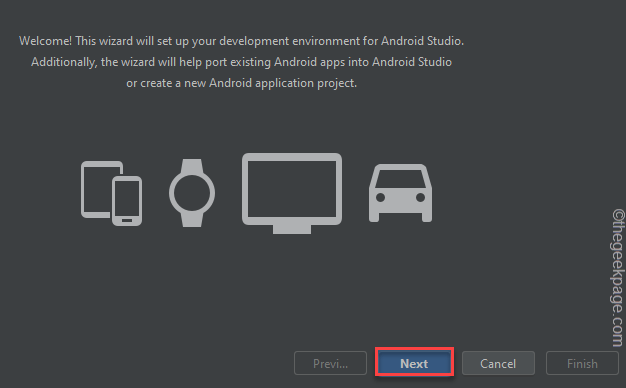
2. Continue clicando em “Próximo”Até você chegar à página de licença.
3. Na página de licenciamento, clique em “Android-SDK-License”No painel esquerdo.
4. Em seguida, selecione “Aceitar““.
5. Seguindo da mesma maneira, aceitar o "Intel-Android-Extra-License““.
6. Finalmente, toque em “Terminar““.
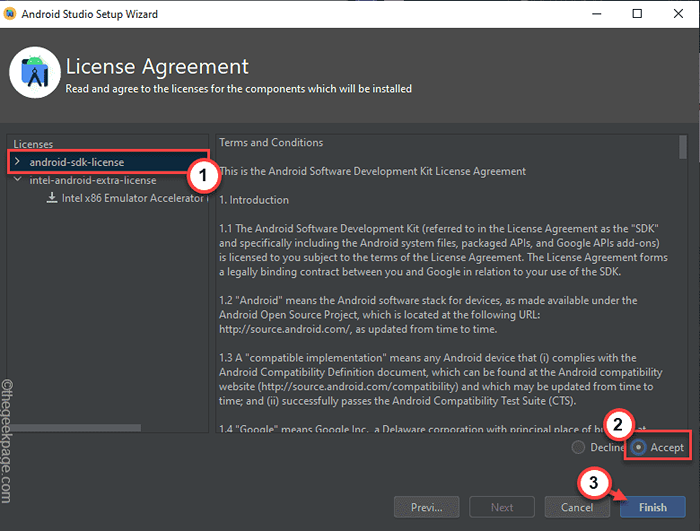
Depois de aceitar a licença, ele baixará o Android Studio.
Depois de terminar, você estará na página do Android Studio.
Etapa 3 - Faça o download e use Android 12L
1. Na página do Android Studio, toque no “Projetos”No painel esquerdo.
2. Agora, no lado direito, toque no “Mais ações““.
3. Aqui, selecione o “Gerenciador de dispositivos virtuais““.
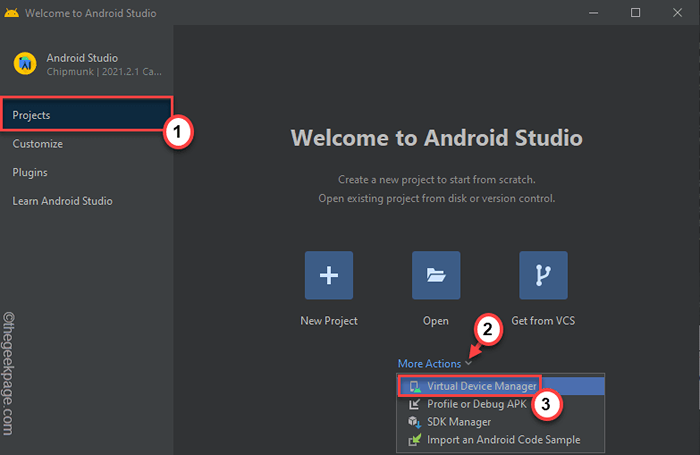
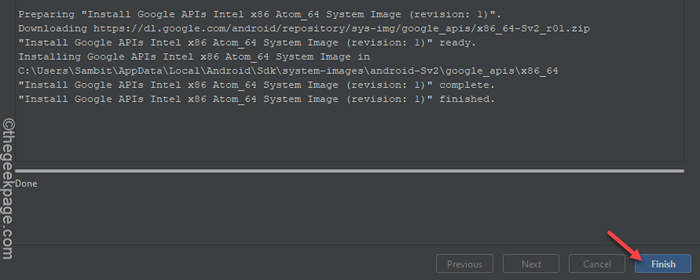
Isso o levará à página do Gerenciador de dispositivos.
4. Agora, toque no “Crie dispositivo virtual““.
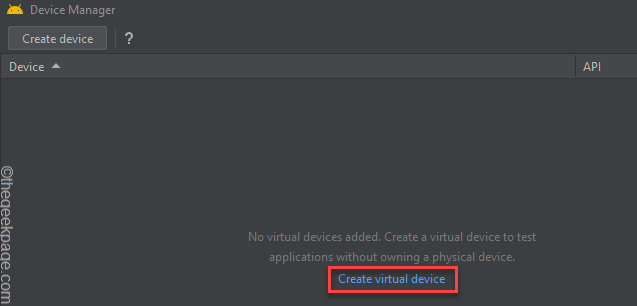
5. Quando você pousar na página 'Selecionar hardware', toque na “TábuaSeção e escolha “Pixel c““.
Você pode escolher qualquer dispositivo do seu gosto, pois o Android 12L será emulado no seu dispositivo selecionado.
6. Em seguida, toque em “Próximo”Para prosseguir.
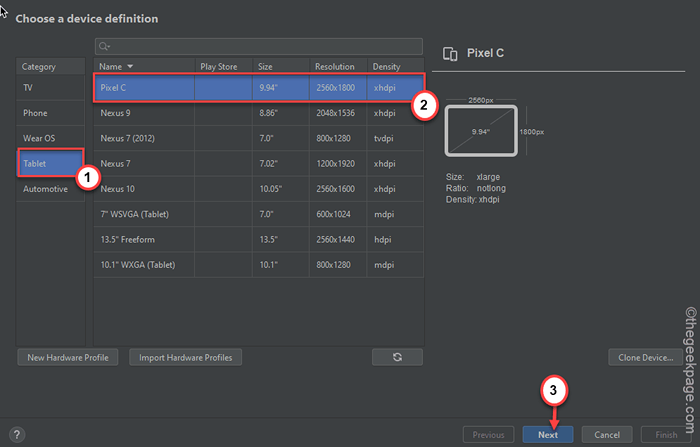
Isso abrirá a janela da imagem do sistema.
7. Aqui, toque no “Download”Botão ao lado 'Sv2'.
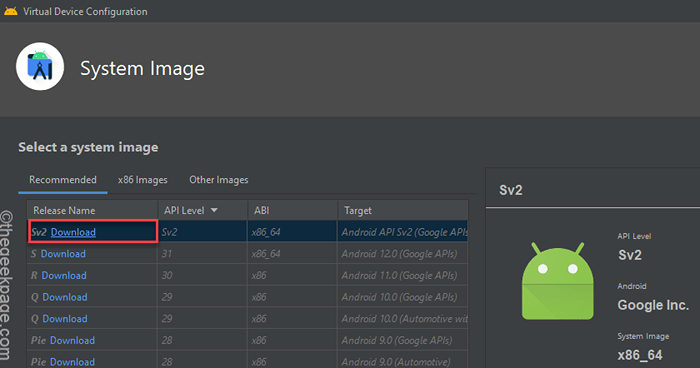
4. Agora, role para baixo pelo contrato do usuário e aceite -o.
Isso começará o processo de download.
5. Quando o processo de download terminar, toque em “Terminar““.
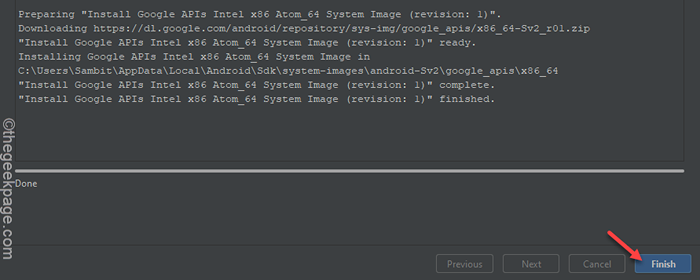
6. Voltando ao gerenciador de dispositivos, toque em “Próximo““.
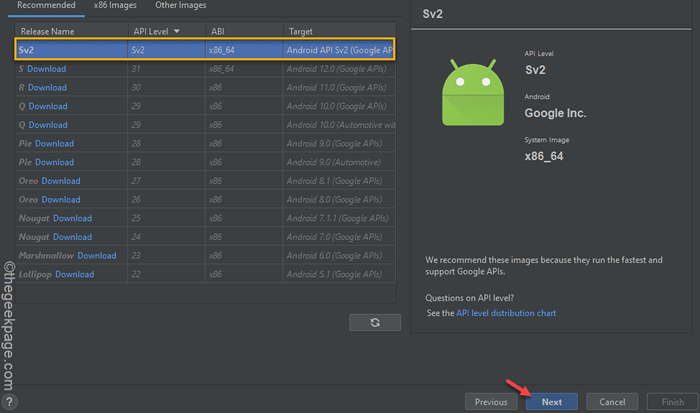
Isso o levará à janela Android Virtual Disposition (AVD).
7. Aqui, você pode nomear o dispositivo como preferir.
8. Em seguida, toque em qualquer um delesRetrato" ou "Paisagem”Dependendo da orientação do dispositivo que você prefere.
9. Finalmente, clique em “Terminar”Para completar o processo.
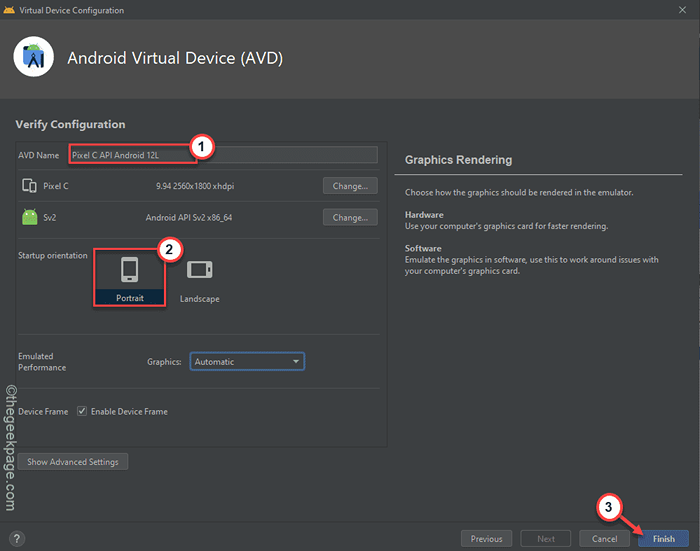
Você estará de volta à tela do gerenciador de dispositivos.
10. Agora, toque no ícone do jogo ▻ Para executar o Android 12L Na guia Pixel C.
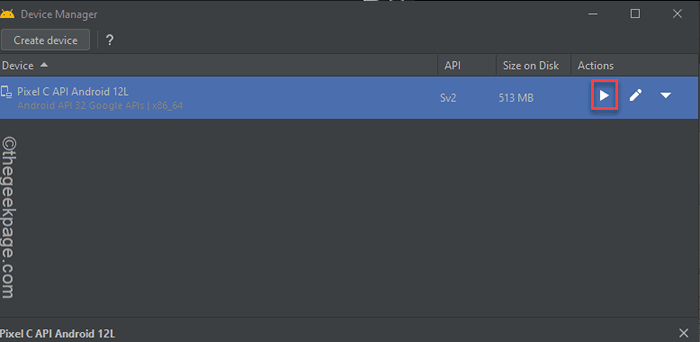
Isso abrirá o Android 12L em seu computador. Você pode usá -lo para verificar o que mudou e provar o novo material que você projeta assinatura.
- « 3 maneiras de encontrar a velocidade do RAM no seu PC Windows 11
- Como ativar ou desativar o recurso autocorreto no teclado Touch no Windows 11 »

